Számla PDF-ek letöltése
Pár lépésben letöltheted a számlákat, ha saját tárhelyeden szeretnéd megőrizni azokat.
A számlalista és a számlarészletek megújultak!
A régi listanézet 2026. február 25-én éjfélig érhető el, ezt követően az új listanézet lesz elérhető minden számlázási fiókban.
Csoportos letöltésre #start, #digital vagy #profi csomag előfizetés esetén van lehetőség.
A leválogatott számlák listáját különböző szűrésekkel tudod személyre szabni a részletes kereső/szűrő segítségével. Részletekért kattints ide!
Számla PDF-ek letöltése az új számlalista oldalon
Csoportos letöltés
A szűrők segítségével határozd meg, hogy mely számlákat szeretnéd letölteni. A leválogatott számlák kijelölését követően kattints a számlalista fejlécében megjelenő Letöltés gombra. Ezzel a kiválasztott számlákat ZIP fájlba csomagolva, PDF formátumban töltheted le.

Számlaletöltés egyenként
A letöltéshez kattints a számla sorszámára, így megnyílik a számla részletes nézete két hasábban. A bal oldalon látható a számlakép, ennek jobb felső sarkában találod a letöltés (nyíl ikon) és a nyomtatás gombot.
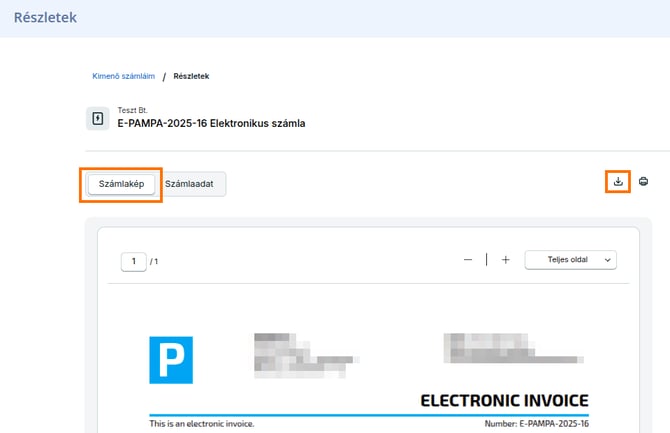
Számla PDF-ek letöltése a régi számlalista oldalon
Csoportos letöltés
A letöltéshez az alábbi lépések szükségesek:
- Lépj a Számla/Kimenő számláim menüpontba.
- Részletes keresővel szűrhetsz is vagy kijelölheted a képernyőn már látható számlákat.
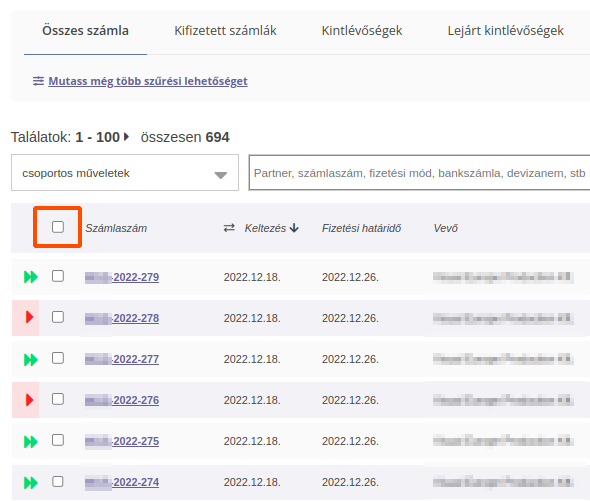
- Kijelölés után nyisd le a számlák feletti "Csoportos műveletek" menüpontot, ahol a "Számlák letöltése (zip)" pont kiválasztásával elindíthatod a számla PDF-ek letöltését egy tömörített fájlban.
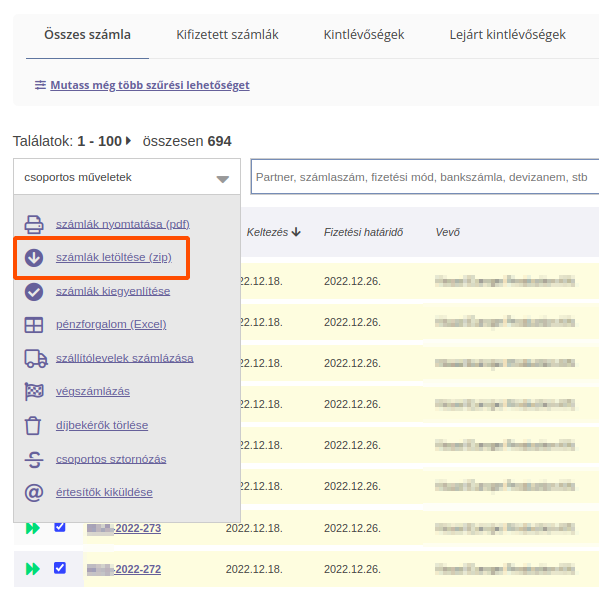
Számlák letöltése egyenként
Előfizetés hiányában a számlák csak egyenként tölthetőek le.
Ehhez az alábbi lépések szükségesek:
- Kattints a számla sorszámára.
- A megjelenő ablak jobb felső sarkában kezelhető a számla.
E-számla esetén a számla ikonra kattintva meg tudod nézni a számlát. A letöltés gombra kattintva pedig a fájl közvetlenül letöltődik, anélkül hogy előtte megjelenne PDF-ben.
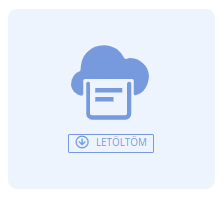
Papíralapú számla esetén mindkét lehetőség megnyitja a számla PDF-változatát, ahonnan letöltheted vagy elindíthatod a nyomtatást.
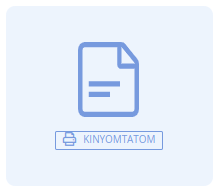
A fenti módokon nemcsak az általad kiállított, hanem a fiókodban elérhető bejövő számlákat is letöltheted, a Számla/Bejövő számláim menüpontban.
Fontos tudni, hogy számlaképet csak azoknál a bizonylatoknál tudunk megjeleníteni, amelyek a Számlázz.hu rendszerében készültek.
A NAV rendszeréből, a Számlaverzum szolgáltatáson keresztül érkező számlákhoz nem tartozik számlakép, mivel a számlakép nem része az adatszolgáltatásnak, és így a NAV rendszerében sem érhető el.
Érvényes #profi csomag idején számláid archiválásra kerülnek.
Az archiválásról részletes információkat ide kattintva érsz el.